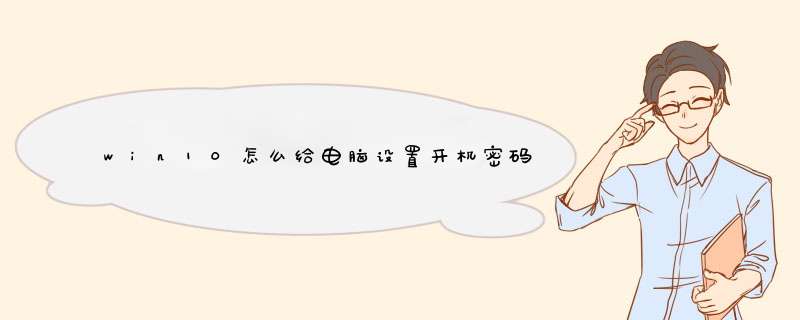
如果您的本机帐户没有使用密码,但希望电脑要有密码才能登入您的账户,您可以参考以下方法新增本机帐户的密码。
点选[登录选项]③,然后点选[密码]④并点击[添加]⑤。
输入您想要设置的密码及密码提示⑥,然后点选[下一页]⑦
点选[完成]⑧。密码已建立完成,下次登入时请使用密码登录。
点选[完成]⑧。密码已建立完成,下次登入时请使用密码登录。
如果您的本机帐户没有使用密码,但希望电脑要有密码才能登入您的账户,您可以参考以下方法新增本机帐户的密码。
在Windows搜索栏输入[账户]①,然后点选[打开]②。
点选[登录选项]③,然后点选[密码]④并点击[添加]⑤。
输入您想要设置的密码及密码提示⑥,然后点选[下一页]⑦
点选[完成]⑧。密码已建立完成,下次登入时请使用密码登录。
点选[完成]⑧。密码已建立完成,下次登入时请使用密码登录。
如果本机帐户有设置密码并想要变更时,可以参考以下方法
在Windows搜索栏输入[账户]①,然后点选[打开]②。
点选[登录选项]③,然后点选[密码]④并点击[更改]⑤。
请输入您目前的密码⑥,然后点选[下一页]⑦。
输入您想要设定的新密码及密码提示⑧,然后点选[下一页]⑨。
点选[完成]⑩。密码已变更完成,下次登录时请使用新密码。
Windows 10系统要设置开机密码,需打开“设置”选项,然后找到“账户”设置,然后就可以设置开机密码,或者修改开机密码。具体步骤如下:
1、点击Win10的“开始”按钮,继续点击“设置”选项;
2、点击“账户”选项;
3、点击左侧的“登录选项”,接着在“密码”选项下点击“添加”;
4、按照提示,设置开机密码。
欢迎分享,转载请注明来源:内存溢出

 微信扫一扫
微信扫一扫
 支付宝扫一扫
支付宝扫一扫
评论列表(0条)